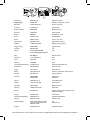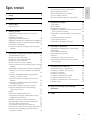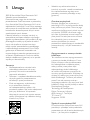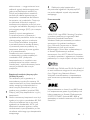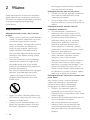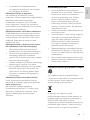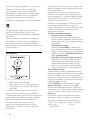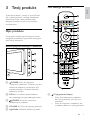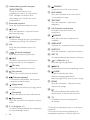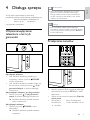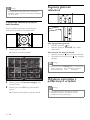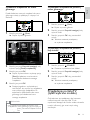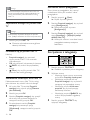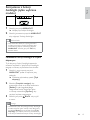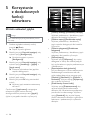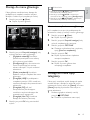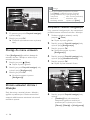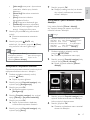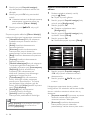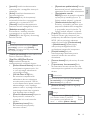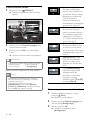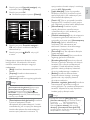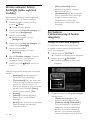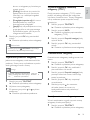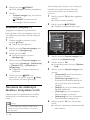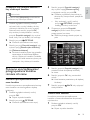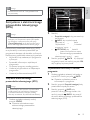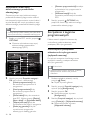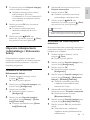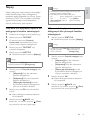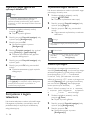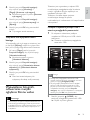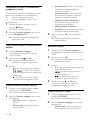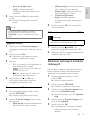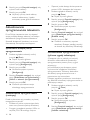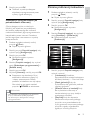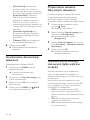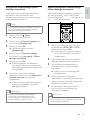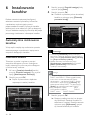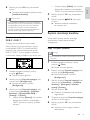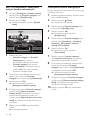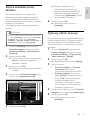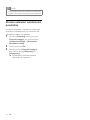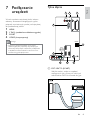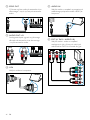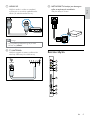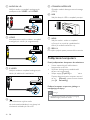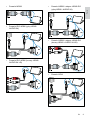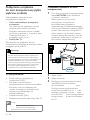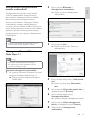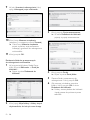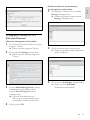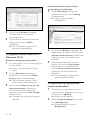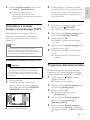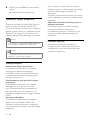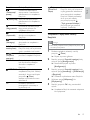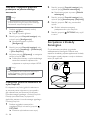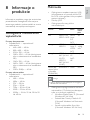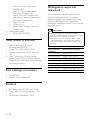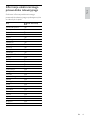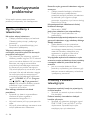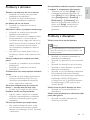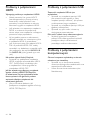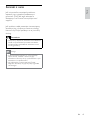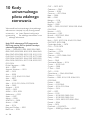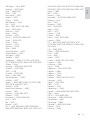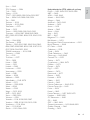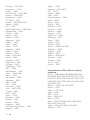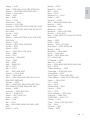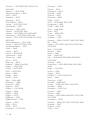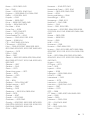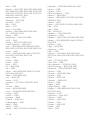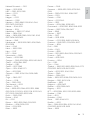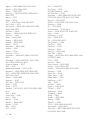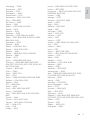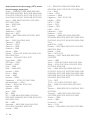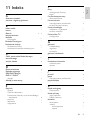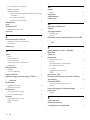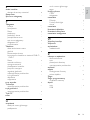Philips 42PFL8654H/12 Instrukcja obsługi
- Kategoria
- Telewizory LCD
- Typ
- Instrukcja obsługi

Österreich 0810 000 205 €0.07 pro Minute
België/Belgique 078250145 €0.03 Per minuut/Par minute
България +3592 489 99 96 Местен разговор
Hrvatska 01 6403 776 Lokalni poziv
Česká republika 800142840 Bezplatný hovor
Danmark 3525 8759 Lokalt opkald
Estonia 6008600 kohalik kõne tariifi
Suomi 09 2311 3415 paikallispuhelu
France 0805 025 510 numéro sans frais
Deutschland 0800 000 7520 gebührenfreier Anruf
Ελλάδα 0 0800 3122 1280 Κλήση χωρίς χρέωση
Magyarország 0680018189 Ingyenes hívás
Hrvatska 0800 222778 free
Ireland North 0800 055 6882
South 1800-PHILIPS 7445477
free
Italia 800 088774 Numero Verde
Қазақстан +7 727 250 66 17 local
Latvia 52737691 local
Lithuania 67228896 local
Luxemburg/Luxembourg 40 6661 5644 Ortsgespräch/Appel local
Nederland 0800 0230076 Gratis nummer
Norge 22 70 81 11 Lokalsamtale
Polska (022) 349-15-05 Monitory i akcesoria komputerowe,
Portugal 800 780 903 Chamada Grátis
România 0800-894910
0318107125
Apel gratuit
Apel local
Россия (495) 961-1111 0.15 USD/minute
Србија +381 114 440 841 Lokalni poziv
Slovensko 0800 004537 Bezplatný hovor
Slovenija 00386 12 80 95 00 lokalni klic
España 900 800 655 Teléfono local gratuito solamente para
clientes en España
Sverige 08 5792 9100 Lokalsamtal
Suisse/Schweiz/Svizzera 0844 800 544 Schweizer Festnetztarif
Türkiye 0800 261 3302 Şehiriçi arama
United Kingdom General No: 0800 331 6015
General National Rate No:
0870 911 0036
free
National rate
Україна 8-800-500-69-70 Місцевий виклик
www.philips.com/support
Model
Serial
This information is correct at the time of press. For updated information, see www.philips.com/support.

1
Polski
PL
Spis treści
1 Uwaga 2
2 Ważne 4
3 Twój produkt 7
Opis produktu 7
4 Obsługa sprzętu 9
Włączanie/wyłączanie telewizora oraz tryb
gotowości 9
Przełączanie kanałów 9
Regulacja głośności telewizora 10
Oglądanie materiałów z podłączonych urządzeń 10
Przeglądanie portalu TV (tylko wybrane modele) 11
Korzystanie z telegazety 12
Korzystanie z funkcji Ambilight (tylko wybrane
modele) 13
5 Korzystanie z dodatkowych funkcji telewizora 14
Zmiana ustawień języka 14
Dostęp do menu głównego 15
Dostęp do menu opcji telegazety 15
Dostęp do menu ustawień 16
Zmiana ustawień obrazu i dźwięku 16
Zmiana ustawień funkcji Ambilight (tylko wybrane
modele) 22
Korzystanie z zaawansowanych funkcji telegazety 22
Tworzenie list ulubionych kanałów i korzystanie
z nich 24
Ponowne uporządkowanie/przegrupowanie
kanałów i zmiana ich nazw 25
Ukrywanie kanałów i pokazywanie ukrytych
kanałów 26
Korzystanie z elektronicznego przewodnika
telewizyjnego (EPG) 27
Korzystanie z zegarów programowanych 28
Używanie zabezpieczenia rodzicielskiego
i blokowania funkcji 29
Napisy 31
Korzystanie z zegara telewizora 32
Wyświetlanie fotograi, odtwarzanie muzyki i
oglądanie lmów wideo 33
Słuchanie cyfrowych kanałów radiowych 35
Aktualizowanie oprogramowania telewizora 36
Zmiana preferencji telewizora 37
Uruchamianie demonstracji telewizora 38
Przywracanie ustawień fabrycznych telewizora 38
Używanie pilota zdalnego sterowania (tylko
wybrane modele) 38
6 Instalowanie kanałów 40
Automatyczne instalowanie kanałów 40
Ręczna instalacja kanałów 41
Ręczna aktualizacja listy kanałów 43
Cyfrowy odbiór testowy 43
Zmiana ustawień wiadomości powitalnej 44
7 Podłączanie urządzeń 45
Tylne złącza 45
Boczne złącza 47
Podłączanie komputera 48
Podłączanie urządzenia do sieci komputerowej
(tylko wybrane modele) 50
Korzystanie z modułu dostępu warunkowego
CAM 55
Przypisanie dekodera kanałów 55
Funkcja Philips EasyLink 56
Korzystanie z blokady Kensington 58
8 Informacje o produkcie 59
Obsługiwane rozdzielczości wyświetlacza 59
Multimedia 59
Tuner/odbiór/transmisja 60
Pilot zdalnego sterowania 60
Zasilanie 60
Obsługiwane wsporniki telewizora 60
Informacje elektronicznego przewodnika
telewizyjnego 61
9 Rozwiązywanie problemów 62
Ogólne problemy z telewizorem 62
Problemy z kanałami telewizyjnymi 62
Problemy z obrazem 63
Problemy z dźwiękiem 63
Problemy z połączeniami HDMI 64
Problemy z połączeniami USB 64
Problemy z połączeniami komputerowymi 64
Kontakt z nami 65
10 Kody uniwersalnego pilota zdalnego
sterowania 66
11 Indeks 79

2
Wszelkie wyraźnie zabronione w •
instrukcji czynności, wszelkie niezalecane
lub niezatwierdzone regulacje oraz
procedury montażu powodują utratę
gwarancji.
Charakterystyka pikseli
Niniejszy produkt jest wykonany w
technologii LCD z wykorzystaniem dużej
liczby kolorowych pikseli. Mimo że jego
współczynnik efektywnych pikseli wynosi
co najmniej 99,999%, na ekranie mogą
być stale wyświetlane czarne kropki lub
jasne plamki światła (czerwone, zielone
lub niebieskie). Jest to strukturalna
cecha wyświetlacza (w ramach
powszechnie obowiązujących standardów
przemysłowych) i nie jest uznawana za
usterkę.
Oprogramowanie o otwartym kodzie
źródłowym
Ten telewizor zawiera oprogramowanie
o otwartym kodzie źródłowym. Firma
Philips niniejszym oferuje dostarczenie
lub udostępnienie na żądanie pełnej,
odczytywalnej maszynowo kopii
odpowiedniego kodu źródłowego
na nośniku zwyczajowo przyjętym do
wymiany oprogramowania, za opłatą nie
wyższą niż rzeczywisty koszt dystrybucji
kodu źródłowego. Ta oferta jest ważna
przez 3 lata od momentu zakupu
niniejszego produktu. Aby otrzymać kod
źródłowy, należy wysłać prośbę na adres:
Development Manager
Technology & Development
Philips Consumer Lifestyle
620A Lorong 1, Toa Payoh
TP1, Level 3
Singapore 319762
Zgodność ze standardami EMF
Firma Koninklijke Philips Electronics N.V.
produkuje i sprzedaje wiele produktów
przeznaczonych dla klientów detalicznych,
które — jak wszystkie urządzenia
1 Uwaga
2009 © Koninklijke Philips Electronics N.V.
Wszelkie prawa zastrzeżone.
Dane techniczne mogą ulec zmianie bez
powiadomienia. Znaki towarowe są własnością
rmy Koninklijke Philips Electronics N.V lub ich
odpowiednich właścicieli. Firma Philips zastrzega
sobie prawo do modykowania produktów bez
konieczności dostosowywania do tych zmian
wcześniejszych partii dostaw.
Materiały zawarte w niniejszej instrukcji są
opracowane pod kątem zestawu używanego
zgodnie z przeznaczeniem. Jeśli produkt lub jego
poszczególne moduły są używane do celów
innych niż określa to niniejsza instrukcja,
należy uzyskać potwierdzenie prawidłowego
i odpowiedniego zastosowania. Firma Philips
gwarantuje, że zawartość materiałów nie
narusza żadnych patentów zarejestrowanych
w Stanach Zjednoczonych. Firma nie udziela
żadnych dodatkowych gwarancji ani w sposób
wyraźny, ani dorozumiany.
Gwarancja
Niebezpieczeństwo obrażeń ciała, •
uszkodzenia telewizora lub utraty
gwarancji! Nie wolno samodzielnie
naprawiać telewizora.
Telewizor i urządzenia dodatkowe należy •
używać zgodnie z przeznaczeniem
określonym przez producenta.
Znak ostrzegawczy wydrukowany •
z tyłu telewizora wskazuje
na niebezpieczeństwo pożaru lub
porażenia prądem. Nie wolno zdejmować
pokrywy telewizora. W sprawach
dotyczących serwisu lub napraw zawsze
należy kontaktować się z działem obsługi
klienta rmy Philips.
PL

3
3 Załóż pokrywkę bezpiecznika.
Aby zachować zgodność z dyrektywą EMC,
nie wolno odłączać wtyczki od przewodu
zasilającego.
Prawa autorskie
VESA, FDMI i logo VESA Mounting Compliant
są znakami towarowymi organizacji Video
Electronics Standards Association.
Windows Media jest zastrzeżonym znakiem
towarowym lub znakiem handlowym
rmy Microsoft Corporation w Stanach
Zjednoczonych i/lub innych krajach.
® Kensington i Micro Saver są zastrzeżonymi
w Stanach Zjednoczonych znakami
towarowymi rmy ACCO World Corporation
z wydanymi patentami i zgłoszonymi wnioskami
patentowymi w innych krajach na całym świecie.
DLNA®, logo DLNA oraz DLNA Certied 1.0
to znaki towarowe, usługowe lub certykacyjne
rmy Digital Living Network Alliance.
Wszystkie inne zastrzeżone i niezastrzeżone
znaki towarowe są własnością odpowiednich
rm.
Wyprodukowano na licencji rmy BBE Sound,
Inc. zarejestrowanej przez nią pod jednym lub
kilkoma patentami w Stanach Zjednoczonych:
5510752, 5736897. Symbole BBE i BBE są
zastrzeżonymi znakami towarowymi rmy BBE
Sound Inc.
elektroniczne — mogą emitować oraz
odbierać sygnały elektromagnetyczne.
Jedną z najważniejszych zasad rmy
Philips jest podejmowanie wszelkich
koniecznych działań zapewniających
bezpieczne i nieszkodliwe dla zdrowia
korzystanie z jej produktów. Obejmuje
to spełnienie wszystkich mających
zastosowanie przepisów prawnych oraz
wymogów standardów dotyczących emisji
pola magnetycznego (EMF) już na etapie
produkcji.
Jesteśmy czynnie zaangażowani
w opracowywanie, wytwarzanie i
sprzedawanie produktów, które nie mają
niekorzystnego wpływu na zdrowie.
Firma Philips zaświadcza, że zgodnie
z posiadaną obecnie wiedzą naukową
wytwarzane przez nas produkty są
bezpieczne, jeżeli są używane zgodnie
z ich przeznaczeniem.
Ponadto aktywnie uczestniczymy
w doskonaleniu międzynarodowych
standardów EMF i przepisów
bezpieczeństwa, co umożliwia nam
przewidywanie kierunków rozwoju
standaryzacji i szybkie dostosowywanie
naszych produktów do nowych
przepisów.
Bezpiecznik zasilania (dotyczy tylko
Wielkiej Brytanii)
Ten telewizor jest wyposażony w
zatwierdzoną wtyczkę formowaną. W
razie konieczności wymiany bezpiecznika
należy zastąpić go bezpiecznikiem o
takich samych parametrach, jakie są
podane przy gnieździe (przykład 10A).
1 Zdejmij pokrywkę bezpiecznika i wyjmij
bezpiecznik.
2 Nowo montowany bezpiecznik musi być
zgodny z brytyjskim standardem BS 1362
oraz musi znajdować się na nim znak
zgodności ze standardami ASTA. Jeśli
bezpiecznik zostanie zgubiony, należy
skontaktować się ze sprzedawcą w celu
określenia właściwego typu bezpiecznika
zastępczego.
Polski
PL

4
zasilającego może poluzować połączenia
oraz spowodować iskrzenie.
Niebezpieczeństwo zwarcia lub pożaru!
Zawsze chroń pilota zdalnego sterowania •
oraz baterie przed deszczem, wodą
i nadmiernym ciepłem.
Unikaj silnego nacisku na wtyczki. Luźna •
wtyczka może być przyczyną iskrzenia lub
pożaru.
Niebezpieczeństwo obrażeń ciała lub
uszkodzenia telewizora!
Do podnoszenia i przenoszenia •
telewizora, który waży więcej niż 25
kilogramów, potrzebne są dwie osoby.
Do zamontowania telewizora na •
podstawie należy używać wyłącznie
dostarczonej podstawy. Przymocuj
dokładnie podstawę do telewizora.
Ustaw telewizor na stabilnej i płaskiej
powierzchni, która utrzyma łączny ciężar
telewizora oraz podstawy.
Przy montażu naściennym telewizora •
należy stosować wyłącznie montaż
naścienny, który utrzyma ciężar
telewizora. Przymocuj montaż naścienny
do ściany, która utrzyma łączny ciężar
telewizora i montażu naściennego. Firma
Koninklijke Philips Electronics N.V. nie
bierze na siebie żadnej odpowiedzialności
za niewłaściwy montaż na ścianie, będący
przyczyną wypadku lub obrażeń.
Niebezpieczeństwo odniesienia obrażeń ciała
przez dzieci!
Aby uniknąć sytuacji, w której telewizor
mógłby się przewrócić i spowodować
obrażenia ciała u dzieci, przestrzegaj
następujących środków ostrożności:
Dopilnuj, aby telewizor nigdy nie •
znajdował się na powierzchni nakrytej
tkaniną lub innym materiałem, który może
zostać ściągnięty.
Upewnij się, że żadna część telewizora nie •
wisi na krawędzi powierzchni.
Nie stawiaj telewizora na wysokich •
meblach (takich jak biblioteczka) bez
przymocowania zarówno mebla, jak i
telewizora do ściany lub odpowiedniej
podpory.
2 Ważne
Przed rozpoczęciem korzystania z telewizora
należy zapoznać się z wszystkimi instrukcjami.
Gwarancja nie obejmuje uszkodzeń powstałych
na skutek postępowania niezgodnego
z instrukcjami.
Bezpieczeństwo
Niebezpieczeństwo pożaru lub porażenia
prądem!
Należy chronić telewizor przed deszczem •
i wodą. W pobliżu telewizora nie wolno
umieszczać pojemników z cieczami,
takich jak wazony. W przypadku rozlania
cieczy na telewizor lub dostania się
cieczy do jego wnętrza, natychmiast
odłącz telewizor od źródła zasilania.
Aby sprawdzić telewizor przed użyciem,
skontaktuj się z działem obsługi klienta
rmy Philips.
Nie stawiaj telewizora, pilota zdalnego •
sterowania ani baterii do niego blisko
otwartego ognia oraz innych źródeł
ciepła (w tym bezpośrednio padających
promieni słonecznych).
Aby uniknąć rozprzestrzenienia się ognia,
telewizor, pilot zdalnego sterowania
i baterie do niego nie powinny być
kładzione blisko świeczek lub innych
źródeł ognia.
Nigdy nie należy wkładać przedmiotów •
do otworów wentylacyjnych oraz innych
otworów w telewizorze.
Upewnij się, że przewód zasilający nie •
będzie się naprężał podczas obracania
telewizora. Naprężanie się przewodu
PL

5
Konserwacja ekranu
Unikaj wyświetlania nieruchomych •
obrazów, na ile to możliwe. Nieruchome
obrazy to te, które są wyświetlane
na ekranie przez długi czas. Należą
do nich menu ekranowe, czarne
paski i wyświetlacze czasu. Jeśli nie
można tego uniknąć, należy zmniejszyć
kontrast i jasność obrazu, aby zapobiec
uszkodzeniu ekranu.
Przed czyszczeniem odłącz telewizor od •
sieci elektrycznej.
Czyść telewizor i ramę miękką, wilgotną •
ściereczką. Do czyszczenia telewizora
nigdy nie należy stosować substancji
takich jak alkohol, środki chemiczne
lub środki czyszczące stosowane w
gospodarstwach domowych.
Niebezpieczeństwo uszkodzenia ekranu •
telewizora! Nie dotykaj, nie naciskaj, nie
trzyj ani nie uderzaj ekranu jakimikolwiek
przedmiotami.
Aby uniknąć zniekształcenia obrazu oraz •
płowienia kolorów, niezwłocznie usuwaj
krople wody z ekranu.
Utylizacja starych produktów i baterii
To urządzenie zostało zaprojektowane
i wykonane z materiałów oraz komponentów
wysokiej jakości, które nadają się
do ponownego wykorzystania.
Dołączony do produktu symbol
przekreślonego kosza na śmieci oznacza, że
produkt objęty jest dyrektywą europejską
2002/96/WE. Informacje na temat
wydzielonych punktów składowania zużytych
produktów elektrycznych i elektronicznych
można uzyskać w miejscu zamieszkania.
Poucz dzieci o niebezpieczeństwie •
wynikającym ze wspinania się na meble,
aby dosięgnąć telewizora.
Niebezpieczeństwo przegrzania!
Nie umieszczaj telewizora w ciasnej
przestrzeni. W celu zapewnienia odpowiedniej
wentylacji należy zachować odstęp
o szerokości co najmniej 10 cm z każdej
strony telewizora. Upewnij się, że zasłony i
inne przedmioty nie będą zakrywać otworów
wentylacyjnych telewizora.
Niebezpieczeństwo uszkodzenia telewizora!
Przed podłączeniem telewizora do zasilania
upewnij się, że napięcie odpowiada wartości
wydrukowanej z tyłu telewizora. Nie wolno
podłączać telewizora do zasilania, jeżeli
napięcie jest inne.
Niebezpieczeństwo obrażenia ciała, pożaru
lub uszkodzenia przewodu zasilającego!
Nie ustawiaj telewizora oraz innych •
przedmiotów na przewodzie zasilającym.
W celu łatwego odłączenia przewodu •
zasilającego telewizor od zasilania,
upewnij się, że zawsze masz pełny dostęp
do przewodu zasilającego.
Podczas odłączania przewodu zasilającego •
zawsze ciągnij wtyczkę, a nie kabel.
W przypadku zbliżającej się burzy odłącz •
telewizor od zasilania oraz anteny. W
trakcie burzy nie dotykaj żadnej części
telewizora, przewodu zasilającego ani
antenowego.
Niebezpieczeństwo uszkodzenia słuchu!
Unikaj korzystania przez dłuższy czas ze
słuchawek przy dużych poziomach głośności.
Niska temperatura
Jeśli telewizor będzie przenoszony
w temperaturze poniżej 5°C, należy wyjąć
telewizor z opakowania i zaczekać, aż się
ogrzeje odpowiednio do temperatury
otoczenia.
Polski
PL

6
Dzięki naszym staraniom, poniższy telewizor
zdobył europejski znak ekologiczny Eco-label
(www.ecolabel.eu).
Szczegółowe informacje na temat zużycia
prądu w trybie gotowości, zasad gwarancji,
części zapasowych i utylizacji tego telewizora
można znaleźć na stronie rmy Philips pod
adresem www.philips.com.
Telewizor jest wyposażony w funkcje, które
zapewniają bardziej efektywne zużycie
energii. Telewizorowi za jego cechy przyjazne
środowisku przyznano europejski znak
ekologiczny Eco-label.
Funkcje oszczędzania energii
• Czujnik jasności otoczenia
Aby oszczędzać energię, wbudowany
czujnik jasności otoczenia obniża jasność
ekranu telewizora, gdy otoczenie staje się
ciemniejsze.
• Oszczędność energii
Ustawienie [Standard] w telewizorze
łączy w sobie szereg funkcji oszczędzania
energii, które pozwalają zmniejszyć pobór
prądu. Patrz opcja [Ustawienia Smart] w
menu [Konguracja].
• Niski pobór mocy w trybie gotowości
Nowoczesne i wysokozaawansowane
obwody zasilające ograniczają zużycie
prądu telewizora do bardzo niskiego
poziomu, nie powodując jednocześnie
utraty funkcjonalności trybu gotowości.
Oszczędzanie energii
Zaawansowany system oszczędzania energii
zapewnia najefektywniejsze jej wykorzystanie.
Można sprawdzić, jak osobiste ustawienia
telewizora, poziom jasności bieżącego obrazu i
warunki oświetlenia w otoczeniu wpływają na
względne zużycie prądu.
Naciśnij DEMO, następnie wybierz opcję
[Active Control] i naciśnij przycisk OK.
Zostanie podświetlone bieżące ustawienie
telewizora. W celu sprawdzenia odpowiednich
wartości można zmienić ustawienie na inne.
Utylizacja
Informacje na temat prawidłowej utylizacji
telewizora i baterii znajdują się w rozdziale
dotyczącym utylizacji starych produktów
i baterii” w podręczniku (patrz ‘Utylizacja
starych produktów i baterii’ na str.
5)użytkownika.
Prosimy postępować zgodnie z wytycznymi
miejscowych władz i nie wyrzucać tego
typu urządzeń wraz z innymi odpadami
pochodzącymi z gospodarstwa domowego.
Prawidłowa utylizacja starych produktów
pomaga zapobiegać zanieczyszczeniu
środowiska naturalnego oraz utracie zdrowia.
Produkt zawiera baterie opisane w treści
dyrektywy 2006/66/WE, których nie
można zutylizować z pozostałymi odpadami
domowymi.
Należy zapoznać się z lokalnymi przepisami
dotyczącymi utylizacji baterii, ponieważ ich
prawidłowa utylizacja pomaga zapobiegać
zanieczyszczeniu środowiska naturalnego oraz
utracie zdrowia.
Ekologiczny
Efektywne zużycie energii•
Niski pobór mocy w trybie gotowości•
Zaprojektowany z myślą o łatwiejszym •
recyklingu
Firma Philips stale skupia się na obniżaniu
wpływu swoich nowoczesnych produktów
na środowisko naturalne. Dążymy do poprawy
stanu środowiska podczas procesu produkcji
poprzez zmniejszenie ilości szkodliwych
substancji, efektywne zużycie energii
elektrycznej oraz zapewnianie instrukcji
dotyczących utylizacji i recyklingu zużytych
produktów.
PL

7
Pilot zdalnego sterowania
a (Tryb gotowości/włącz)
Służy do przełączania urządzenia •
do trybu gotowości, jeśli jest ono
włączone.
Służy do włączania urządzenia, jeśli •
urządzenie działa w trybie gotowości.
1
2
3
4
6
7
8
9
10
13
14
17
19
20
21
18
15
16
25
24
22
23
28
29
27
12
11
5
26
3 Twój produkt
Gratulujemy zakupu i witamy w rmie Philips!
Aby w pełni korzystać z obsługi świadczonej
przez rmę Philips, należy zarejestrować
zakupiony produkt na stronie www.philips.
com/welcome.
Opis produktu
W tej części znajdują się informacje na temat
najczęściej stosowanych przycisków sterujących
oraz funkcji telewizora.
Boczne przyciski sterujące i wskaźniki
a POWER: Służy do włączania
i wyłączania telewizora. Telewizor nie jest
całkowicie odłączony od zasilania, jeśli
przewód zasilający nie został zycznie
odłączony od sieci.
b P/CH +/-: Umożliwia przechodzenie
do następnego lub poprzedniego kanału.
c
SOURCE: Służy do wybierania
podłączonych urządzeń.
d VOLUME +/-: Służy do regulacji głośności.
e LightGuide: Wskaźnik diodowy przedni
3
4
2
1
5
Polski
PL

8
p FORMAT
Umożliwia wybór formatu obrazu.
q DISC MENU
Służy do wchodzenia do menu dysku
i wychodzenia z niego.
r TELETEXT
Służy do włączania i wyłączania
telegazety.
s 0-9 (Przyciski numeryczne)
Służą do wybierania kanału lub
ustawienia.
t
SOURCE
Służy do wybierania podłączonych
urządzeń.
u AMBILIGHT
*Włączanie i wyłączanie funkcji Ambilight.
v SUBTITLE
Służy do włączania i wyłączania napisów.
w NET TV
*Umożliwia dostęp do telewizji sieciowej.
x
+/- (Głośność +/–)
Służy do regulacji głośności.
y
BACK
Umożliwia powrót do poprzedniego menu.
z
GUIDE
Umożliwia dostęp do menu
elektronicznego przewodnika
telewizyjnego (EPG) oraz wyjście z niego.
{ DEMO
Służy do włączania i wyłączania menu
demonstracyjnego.
|
*Umożliwia dostęp do podręcznika
użytkownika w wersji elektronicznej.
} TV
Powoduje ponowne przełączenie
na antenę.
*Ta funkcja jest dostępna tylko w wybranych
modelach.
**Umożliwia sterowanie podłączonym
urządzeniem zgodnym z funkcją EasyLink.
b Uniwersalne przyciski sterujące
(DVD/STB/HTS)
*Służy do sterowania innymi
urządzeniami, takimi jak nagrywarka
DVD, dekoder lub zestaw kina
domowego rmy Philips lub innych
producentów.
c Kolorowe przyciski
Służy do wybierania zadań lub opcji.
d
(Dom)
Służy do włączania i wyłączania menu
demonstracyjnego.
e
OPTIONS
Umożliwia dostęp do opcji powiązanych
z bieżącą czynnością lub wyborem.
f OK
Służy do potwierdzania wpisu lub
wyboru.
g
(Przyciski nawigacji)
Służy do poruszania się po menu.
h
INFO
Umożliwia wyświetlanie informacji o
programie, jeśli są one dostępne.
i
(Do tyłu)
**Służy do wyszukiwania do tyłu.
j
(Do przodu)
**Służy do wyszukiwania do przodu.
k
(Odtwarzaj/pauzuj)
**Umożliwia rozpoczęcie, zatrzymanie
i wznowienie odtwarzania.
l
(Nagrywanie)
**Uruchamia lub zatrzymuje nagrywanie
obrazu.
m
(Zatrzymaj)
**Służy do zatrzymywania odtwarzania.
n
(Wyciszenie )
Służy do wyciszania lub włączania wyjścia
audio.
o P +/- (Program +/-)
Umożliwia przechodzenie do następnego
lub poprzedniego kanału.
PL

9
Wskazówka
Mimo że telewizor, znajdując się w trybie •
gotowości, pobiera bardzo mało energii,
energia nadal jest zużywana. Jeśli telewizor
nie jest używany przez dłuższy czas, należy
odłączyć go od zasilania.
Uwaga
Jeśli nie możesz znaleźć pilota zdalnego •
sterowania, a chcesz włączyć telewizor będący
w trybie gotowości, naciśnij przycisk P/CH +/-
z boku telewizora.
Przełączanie kanałów
Naciśnij przycisk • P +/- na pilocie zdalnego
sterowania lub przycisk P/CH +/- z boku
telewizora.
Wpisz numer kanału za pomocą • Przyciski
numeryczne.
Skorzystaj z • siatki (patrz ‘Przełączanie
kanałów przy użyciu siatki kanałów’ na str.
10) kanałów.
4 Obsługa sprzętu
W tej części zamieszczono informacje
przydatne podczas wykonywania podstawowych
czynności (patrz ‘Korzystanie z dodatkowych
funkcji telewizora’ na str. 14) związanych
z używaniem telewizora.
Włączanie/wyłączanie
telewizora oraz tryb
gotowości
Aby włączyć telewizor
Jeśli wskaźnik diodowy przedni jest •
wyłączony, naciśnij przycisk
POWER
z boku telewizora.
Jeśli wskaźnik diodowy przedni świeci się •
na czerwono, naciśnij przycisk
(Tryb
gotowości/włącz) na pilocie zdalnego
sterowania.
Aby przełączyć telewizor w tryb gotowości
Naciśnij przycisk •
(Tryb gotowości/
włącz) na pilocie zdalnego sterowania.
Wskaźnik diodowy przedni zmienia »
kolor na czerwony.
Aby wyłączyć telewizor
Naciśnij przycisk •
POWER z boku
telewizora.
Wskaźnik diodowy przedni zostanie »
wyłączony.
Polski
PL

10
Regulacja głośności
telewizora
Aby wyregulować głośność
Naciśnij przycisk •
+/-.
Naciśnij przycisk • VOLUME +/- z boku
telewizora.
Aby wyciszyć lub włączyć dźwięk
Naciśnij przycisk •
, aby wyciszyć dźwięk.
Ponownie naciśnij przycisk •
, aby włączyć
dźwięk.
Uwaga
Skorzystaj z menu • [Dźwięk], aby wyregulować
poziom głośności (patrz ‘Dostosowywanie
ustawień dźwięku’ na str. 20)słuchawek.
Oglądanie materiałów z
podłączonych urządzeń
Uwaga
Aby zapewnić łatwy dostęp do nowych •
urządzeń, przed ich wybraniem, należy
je dodać do menu głównego.
Uwaga
W przypadku korzystania z listy ulubionych •
kanałów można wybrać tylko kanały znajdujące
się na tej liście.
Przełączanie kanałów przy użyciu
siatki kanałów
Siatka kanałów umożliwia wyświetlenie
wszystkich kanałów w formacie siatki.
1 Naciśnij przycisk OK.
Pojawi się siatka kanałów. »
2 Naciśnij przycisk Przyciski nawigacji, aby
wybrać kanał.
3 Naciśnij przycisk OK, aby potwierdzić
wybór.
Zostanie wyświetlony wybrany kanał. »
Ned
Ned
1
1
1
Nd
Ned
2
2
2
2
2
RTL
RTL
4
4
4
4
4
RTL
RTL
5
5
5
5
5
Comedy
1
6
6
6
1
6
6
edy
ed
CNN
7
17
7
N
NN
Anim
al
9
9
1
11
9
9
9
9
m
al
m
a
HBO
B
0
2
2
2
2
0
O
O
Euro
ro
s
sp
sp
8
8
1
1
8
8
8
sp
sp
p
o
sp
p
BBC
B
1
11
1
1
BBC 2
12
2
2
Disc
over
1
1
4
4
ver
ve
Nati
onal
a
15
15
onal
a
on
KetN
KetN
KetN
et
11
1
3
3
3
1
1
3
3
3
N
N
N
et
et
et
e
N
N
et
e
et
SBS
SBS
SBS
S
6
6
6
6
6
6
6
6
6
6
6
6
6
RTL
RTL
RTL
7
7
7
Net
5
9
9
9
9
9
9
9
9
9
9
9
9
Nickelo
0
0
0
0
1
1
1
0
0
0
0
elo
elo
1
Ned
Ned
3
3
3
3
2
2
2
2
2
7
7
7
7
7
7
7
7
7
7
7
7
7
3
3
3
3
3
3
3
3
3
3
3
RTL 8
8
PL

11
Wybieranie urządzenia za pomocą
menu głównego.
1 Naciśnij przycisk (Dom).
Pojawi się menu główne. »
2 Naciśnij przycisk Przyciski nawigacji, aby
wybrać kanał.
3 Naciśnij przycisk OK, aby potwierdzić
wybór.
Telewizor zostanie przełączony »
na wybrane urządzenie.
Wybieranie urządzenia za pomocą
listy źródeł
1 Naciśnij przycisk SOURCE.
Zostanie wyświetlona lista źródeł. »
2 Naciśnij przycisk Przyciski nawigacji, aby
wybrać kanał.
3 Naciśnij przycisk OK, aby potwierdzić
wybór.
Telewizor zostanie przełączony »
na wybrane urządzenie.
Przeglądanie portalu TV
(tylko wybrane modele)
Gdy telewizor jest podłączony do Internetu,
można korzystać z portalu Net TV do
uzyskiwania dostępu do lmów wideo, obrazów,
muzyki, informacji, gier oraz innych usług
sieciowych.
Dodawanie urządzenia do menu
głównego
Przed dodaniem nowych urządzeń do menu
głównego należy je podłączyć i włączyć ich
zasilanie.
1 Naciśnij przycisk (Dom).
Pojawi się menu główne. »
2 Naciśnij przycisk Przyciski nawigacji, aby
wybrać opcję [Dodaj urządzenie].
3 Naciśnij przycisk OK.
Pojawi się komunikat z wybraną opcją »
[Start], z żądaniem uruchomienia
przewodnika dodawania nowego
urządzenia.
4 Naciśnij przycisk OK.
Postępuj zgodnie z wyświetlanymi »
instrukcjami, aby wybrać typ urządzenia
oraz miejsce jego podłączenia. Po
zakończeniu przewodnika do menu
głównego jest dodawana ikona
nowego urządzenia.
Wskazówka
Aby uniknąć nieporządku na ekranie, usuń •
urządzenia z menu głównego, gdy nie będą już
podłączone (patrz ‘Usuwanie urządzeń z menu
głównego’ na str. 15).
Dodaj urządzenie
Przeglądaj USB
Konfiguracja
Oglądanie telewizjiPrzeglądaj PC
Przeglądaj Net TV
Polski
PL

12
Kasowanie historii przeglądania
Skasuj historię przeglądania, aby usunąć
z telewizora hasła, pliki cookies i dane
przeglądania.
1 Naciśnij przycisk (Dom).
Pojawi się menu główne. »
2 Naciskaj Przyciski nawigacji, aby wybrać
opcję [Konguracja].
Na ekranie pojawi się menu »
[Konguracja].
3 Naciskaj Przyciski nawigacji, aby wybrać
opcję [Instalacja] > [Wyczyść pamięć
aplikacji Net TV].
Hasła, pliki cookies i inne dane historii »
przeglądania zostaną usunięte z
telewizora.
Korzystanie z telegazety
1 Naciśnij przycisk TELETEXT.
Zostanie wyświetlony ekran telegazety. »
2 Wybierz stronę:
Wpisując numer strony za pomocą •
przycisków Przyciski numeryczne.
Naciskając przycisk • P +/- lub
Przyciski nawigacji, aby wyświetlić
następną lub poprzednią stronę.
Naciskając przycisk • Kolorowe
przyciski, aby wybrać pozycję
oznaczoną kolorami.
Naciskając przycisk •
BACK, aby
wrócić do poprzednio oglądanej
strony.
3 Naciśnij przycisk TELETEXT, aby
wyłączyć telegazetę.
Uwaga
Firma Koninklijke Philips Electronics N.V. nie •
bierze na siebie żadnej odpowiedzialności za
treści dostarczane przez dostawców usług
Net TV.
Uzyskiwanie dostępu do portalu Net
TV
Uwaga
Przed próbą uzyskania dostępu do portalu •
Net podłącz telewizor do sieci komputerowej.
1 Naciśnij przycisk NET TV.
Zostanie wyświetlona strona główna »
telewizji sieciowej.
Poruszanie się po portalu Net TV
Naciśnij:
• Przyciski nawigacji, aby poruszać
się po portalu Net TV lub stronach
internetowych.
• OK, aby obejrzeć lub zaznaczyć element.
•
BACK, aby wrócić do poprzedniej
strony.
•
(Dom), aby wyjść z portalu Net TV i
powrócić do menu głównego.
Zaznaczanie ulubionych stron Net TV
Można zaznaczać strony Net TV lub usługi
jako ulubione, aby ułatwić do nich dostęp.
1 W trybie Net TV naciskaj Przyciski
nawigacji, aby wybrać opcję [Zaznacz
jako ulubione].
2 Naciśnij przycisk OK.
3 Naciskaj Przyciski nawigacji, aby przejść
do strony, którą chcesz zaznaczyć, a
następnie naciśnij przycisk OK.
4 Po zakończeniu naciskaj Przyciski
nawigacji, aby zaznaczyć opcję
[Wykonane], następnie naciśnij przycisk
OK.
PL

13
Korzystanie z funkcji
Ambilight (tylko wybrane
modele)
1 Naciśnij przycisk AMBILIGHT.
Włączy się funkcja Ambilight. »
2 Naciśnij ponownie przycisk AMBILIGHT,
aby wyłączyć funkcję Ambilight.
Wskazówka
Gdy telewizor działa w trybie gotowości, •
można korzystać z funkcji Ambilight jako
oświetlenia wnętrza, naciskając przycisk
AMBILIGHT. Naciśnij przycisk OK, aby
zmienić kolor.
Ustawianie funkcji Ambilight w trybie
aktywnym
Tryb aktywny funkcji Ambilight pozwala
ustawiać szybkość, z jaką funkcja Ambilight
reaguje na obrazy wyświetlane na ekranie.
1 Naciśnij i przytrzymaj przycisk
AMBILIGHT przez co najmniej trzy
sekundy.
Zostanie wyświetlony pasek » [Tryb
aktywny].
2 Naciskaj Przyciski nawigacji, aby
przesunąć suwak w stronę ustawienia
[Relaks] w celu łagodniejszego
reagowania funkcji Ambilight albo
w stronę ustawienia [Dynam.], aby
uzyskać szybsze reagowanie.
3 Naciśnij przycisk BACK, aby wyjść
z menu.
Uwaga
Ustawienia trybu aktywnego funkcji Ambilight •
można zmieniać tylko wtedy, kiedy dla funkcji
Ambilight [Kolor] jest wybrana opcja [Tryb
aktywny]. jest więcej informacji na temat tej
oraz innych zaawansowanych funkcji Ambilight.
Polski
PL

14
• [Główny dźwięk]/[Dodatkowy dźwięk]
Wybierz podstawowy i dodatkowy język
dźwięku dla kanałów cyfrowych.
• [Główne napisy]/[Dodatkowe napisy]
Wybierz podstawowy i dodatkowy
język napisów dialogowych dla kanałów
cyfrowych.
• [Główna telegazeta]/[Dodatkowa
telegazeta]
Wybierz podstawowy i dodatkowy język
telegazety dla kanałów cyfrowych.
• [Słabosłyszący]
Wybierz opcję [Włączony], aby napisy
dialogowe w wersji dla niedosłyszących
były wyświetlane w języku podstawowym
i dodatkowym.
• [Pomniejszona skala głośności]
Jeśli jest dostępne, wybierz odtwarzanie
dodatkowego komentarza audio dla
osób niedowidzących za pomocą opcji:
[Głośniki], [Słuchawki] lub [Głośniki +
słuchawki]. Wybierz opcję [Wyłączony],
aby wyłączyć tę funkcję.
• [Preferowany format audio]
Wybierz opcję [Zaawansowane], aby
uzyskać lepszą jakość odtwarzania
dźwięku, jeśli do telewizora podłączony
jest zestaw kina domowego. Wybierz
opcję [Standard], aby uzyskać lepszą
jakość odtwarzania dźwięku z głośników
telewizora i podstawowych systemów
dźwięku.
Język menu
Insta
t
lac
j
a kanałó
w
Pr
P
P
Prefe
P
rencj
ncj
ncj
ncj
ncj
e
e
e
e
e
G
Główn
Główn
Główn
Głó
y dźw
ydźw
y
dź
y d
y d
y
ik
ięk
ięk
Doda
da
dat
dat
kowy
wy
wy
kowy
wy
wy
dźwiędźwiędźwię
w
dźwię
dźwię
k
k
k
k
k
Główn
wn
e nap
e nap
nap
n
n
isy
sy
isy
sy
is
Deko
Dekod
ek
Dekod
Dekod
er
er
DodatDodat
ko
kowe
napis
a
y
Zega
egar
k
D
ans
na
na
C
CeŠ
Šti
t
Zerow
o
o
anie
anie
ustaw
ustaw
ień .
.
.
Główn
a tel
a tel
te
te
e
e
g
azet
a
Dodat
Dodat
kowa
wa
teleg
ele
teleg
le
azeta
zeta
azeta
a
a
Słabosłysz
ący
ąc
Deuts
c
h
EÏÏËÓÈÎο
English
Españ
Españ
E
ol
ol
Franç
nç
nç
ç
nç
ais
ais
ai
ais
ais
ais
H
HrvatHrvat
H
ski
s
Języki
5 Korzystanie
z dodatkowych
funkcji
telewizora
Zmiana ustawień języka
Uwaga
Jeśli ustawienia języka są prawidłowe, pomiń •
ten etap.
1 Podczas oglądania telewizji naciśnij
przycisk
(Dom).
Pojawi się menu główne. »
2 Naciśnij przycisk Przyciski nawigacji, aby
wybrać opcję [Konguracja].
Na ekranie pojawi się menu »
[Konguracja].
3 Naciśnij przycisk Przyciski nawigacji, aby
wybrać opcję [Instalacja] > [Języki] >
[Język menu].
Zostanie wyświetlona lista języków »
napisów dialogowych.
4 Naciśnij przycisk Przyciski nawigacji, aby
wybrać język menu.
5 Naciśnij przycisk OK, aby potwierdzić
wybór.
Wybrany język zostanie zastosowany »
do menu.
Oprócz opcji [Język menu], następujące
ustawienia języka można również
skongurować za pomocą menu [Języki]
(tylko w przypadku kanałów cyfrowych):
PL

15
Wskazówka
Naciśnij przycisk • (Dom) w dowolnym
momencie, aby zamknąć menu.
Naciśnij przycisk
• BACK w dowolnym
momencie, aby zamknąć menu [Konguracja].
Naciśnij przycisk
• OPTIONS w dowolnym
momencie, aby zamknąć menu opcji.
Usuwanie urządzeń z menu głównego
Jeśli urządzenie nie jest już podłączone do
telewizora, należy je usunąć z menu głównego.
1 Naciśnij przycisk (Dom).
Pojawi się menu główne. »
2 Naciśnij przycisk Przyciski nawigacji, aby
wybrać urządzenie do usunięcia.
3 Naciśnij przycisk OPTIONS.
Zostanie wyświetlona lista z wybraną »
opcją [Usuń to urządzenie].
4 Naciśnij przycisk OK.
Pojawi się komunikat z żądaniem »
usunięcia urządzenia.
5 Naciśnij przycisk OK.
Pojawi się menu główne bez »
usuniętego urządzenia.
Dostęp do menu opcji
telegazety
Menu opcji umożliwia szybki dostęp do paska
wrażeń obrazu i dźwięku, a także do innych
użytecznych funkcji, takich jak [Status]. W menu
[Status] znajdują się aktualne informacje na
temat telewizora.
1 Podczas oglądania telewizji naciśnij
przycisk
OPTIONS.
Zostanie wyświetlone menu opcji. »
Dostęp do menu głównego
Menu główne umożliwia łatwy dostęp do
podłączonych urządzeń, ustawień obrazu i
dźwięku, a także innych przydatnych funkcji.
1 Naciśnij przycisk (Dom).
Pojawi się menu główne. »
2 Naciśnij przycisk Przyciski nawigacji, aby
wybrać element menu głównego:
• [Oglądanie telewizji]Powoduje
ponowne przełączenie na antenę,
jeśli wybrano inne źródło.
• [Konguracja]Służy do otwierania
menu umożliwiających zmianę
obrazu, dźwięku i innych ustawień
telewizora.
• [Dodaj urządzenie]Umożliwia
dodanie nowych urządzeń do menu
głównego.
• [Przeglądaj USB]Po podłączeniu
urządzenia pamięci USB, umożliwia
uzyskanie dostępu do przeszukiwarki
zawartości.
• [Przeglądaj PC]Jeśli sieć
komputerowa jest dostępna,
umożliwia uzyskanie dostępu do
przeszukiwarki zawartości.
• [Przeglądaj Net TV]Umożliwia
dostęp do telewizji sieciowej.
3 Naciśnij przycisk OK, aby potwierdzić
wybór.
Dodaj urządzenie
Przeglądaj USB
Konfiguracja
Oglądanie telewizjiPrzeglądaj PC
Przeglądaj Net TV
Polski
PL

16
Uwaga
Jeśli jako lokalizację telewizora wybrano •
tryb [Sklep], możliwość zmiany ustawień
jest ograniczona. Aby uzyskać dostęp do
wszystkich ustawień (patrz ‘Zmiana preferencji
telewizora’ na str. 37) telewizora, jako
lokalizację telewizora wybierz tryb [Dom].
Korzystanie z ustawień inteligentnych
Użyj ustawień inteligentnych, aby zastosować
predeniowane ustawienia obrazu i dźwięku.
1 Podczas oglądania telewizji naciśnij
przycisk
(Dom).
Pojawi się menu główne. »
2 Naciśnij przycisk Przyciski nawigacji, aby
wybrać opcję [Konguracja].
3 Naciśnij przycisk OK.
Na ekranie pojawi się menu »
[Konguracja].
4 Naciśnij przycisk Przyciski nawigacji, aby
wybrać opcję [Ustawienia Smart].
5 Naciśnij przycisk OK.
Pojawi się lista ustawień Smart. »
6 Naciśnij przycisk Przyciski nawigacji, aby
wybrać:
• [Osobisty]Służy do ustawiania
telewizora zgodnie z osobistymi
preferencjami wybranymi w menu
[Obraz] i [Dźwięk] w [Konguracja].
Osobisty
Jask
Jask
Jask
J
rawy
rawy
rawy
Jaskrawy
N
atura
l
n
y
Kino
ino
G
Gra
Stan
Stan
dard
da
2 Za pomocą przycisku Przyciski nawigacji
wybierz opcję:
3 Naciśnij przycisk OK.
Zostanie wyświetlone menu wybranej »
opcji.
Dostęp do menu ustawień
Menu [Konguracja] umożliwia dostęp do
ustawień obrazu i dźwięku, a także innych
ustawień telewizora.
1 Naciśnij przycisk (Dom).
Pojawi się menu główne. »
2 Naciśnij przycisk Przyciski nawigacji, aby
wybrać opcję [Konguracja].
3 Naciśnij przycisk OK.
Na ekranie pojawi się menu »
[Konguracja].
Zmiana ustawień obrazu i
dźwięku
Służy do zmiany ustawień obrazu i dźwięku
zgodnie z preferencjami. Można zastosować
wstępnie zdeniowane ustawienia lub zmienić
ustawienia ręcznie.
Status
Pomn
Pomn
iejs
iejs
zona
zona
ska
ska
la g
la g
łośn
łośn
ości
ości
ości
ości
c
Pomn
Po
o
Pomn
iejs
iejs
j
j
zona
zona
ska
ka
ska
la g
la g
la g
la g
g
łośn
łośn
łośn
n
łośn
ości
o
Ozna
O
Ozn
Ozna
O
cz j
zj
j
cz j
ako
ako
ako
a
ulub
ulub
l
b
ione
ione
n
ne
ione
Ozna
Oz
O
cz j
zj
zj
j
ako
ulub
ulub
ione
ne
ione
n
n
Wspó
Wspó
Wspó
Wspó
pó
Wspó
spó
spó
p
lny
l
lny
lny
ny
inte
inte
te
e
inte
in
rfej
rfej
rfej
j
s
s
s
s
s
s
s
s
Kolo
o
Kolo
Kolo
Kolo
r
r
r
PL

17
7 Naciśnij przycisk OK.
Postępuj według instrukcji na ekranie, »
aby wybrać preferowane ustawienia
obrazu i dźwięku.
Korzystanie z paska efektów obrazu i
dźwięku
Użyj paska efektów [Obraz i dźwięk],
aby uzyskać dostęp do często używanych
ustawień obrazu i dźwięku.
Uwaga
Wszystkie ustawienia obrazu są dostępne •
poprzez menu (patrz ‘Ręczne dostosowanie
ustawień obrazu’ na str. 18)[Obraz].
Wszystkie ustawienia dźwięku są dostępne
•
poprzez menu (patrz ‘Dostosowywanie
ustawień dźwięku’ na str. 20)[Dźwięk].
1 Podczas oglądania telewizji naciśnij
przycisk
OPTIONS.
Zostanie wyświetlone menu opcji. »
2 Naciśnij przycisk Przyciski nawigacji, aby
wybrać opcję [Obraz i dźwięk].
Pojawi się pasek efektów » [Obraz i
dźwięk].
3 Naciśnij przycisk Przyciski nawigacji, aby
wybrać ustawienia obrazu lub dźwięku,
które mają być dostosowane.
4 Naciśnij przycisk OK.
Zostanie wyświetlone menu ustawień »
obrazu lub dźwięku.
Smart settings
• [Jaskrawy]Intensywne i dynamiczne
ustawienia, idealne przy świetle
dziennym.
• [Naturalny]Naturalne ustawienie
obrazu.
• [Kino]Ustawienia idealne
do oglądania lmów.
• [Gra]Ustawienia idealne do gier.
• [Standard]Ustawienia najbardziej
optymalne pod względem zużycia
energii. Ustawienia fabryczne.
7 Naciśnij przycisk OK, aby potwierdzić
wybór.
Zostanie zastosowane ustawienie »
Smart.
8 Naciśnij przycisk BACK, aby
zakończyć, lub naciśnij przycisk
(Dom),
aby powrócić do menu głównego.
Uwaga
Opcja • [Ustawienia Smart] jest również
dostępna z poziomu paska (patrz ‘Korzystanie
z paska efektów obrazu i dźwięku’ na str. 17)
efektów [Obraz i dźwięk].
Korzystanie z asystenta ustawień
Za pomocą asystenta ustawień można wybrać
najlepsze ustawienia obrazu i dźwięku.
1 Podczas oglądania telewizji naciśnij
przycisk
(Dom).
Pojawi się menu główne. »
2 Naciśnij przycisk Przyciski nawigacji, aby
wybrać opcję [Konguracja].
3 Naciśnij przycisk OK.
Na ekranie pojawi się menu »
[Konguracja].
4 Naciskaj Przyciski nawigacji, aby wybrać
opcję [Obraz] > [Asystent ustawień].
5 Naciśnij przycisk OK.
Pojawi się komunikat z żądaniem »
uruchomienia asystenta ustawień.
6 Naciśnij przycisk Przyciski nawigacji, aby
wybrać opcję [Start].
Polski
PL

18
Ręczne dostosowanie ustawień
obrazu
1 Podczas oglądania telewizji naciśnij
przycisk
(Dom).
Pojawi się menu główne. »
2 Naciśnij przycisk Przyciski nawigacji, aby
wybrać opcję [Konguracja].
3 Naciśnij przycisk OK.
Zostanie wyświetlone menu »
[Konguracja].
4 Naciśnij przycisk Przyciski nawigacji, aby
wyświetlić menu [Obraz].
5 Naciśnij przycisk OK.
Na ekranie pojawi się menu » [Obraz].
6 Naciśnij przyciski Przyciski nawigacji
i OK, aby wybrać ustawienia obrazu i
dostosować je.
7 Naciśnij przycisk BACK, aby wyjść
z menu.
Następujące ustawienia obrazu można
kongurować. W zależności od formatu źródła
obrazu, niektóre ustawienia obrazu nie są
dostępne.
• [Asystent ustawień]Za pomocą asystenta
ustawień można wybrać najlepsze
ustawienia obrazu i dźwięku.
• [Kontrast]Umożliwia dostosowanie
intensywności jasnych obszarów,
pozostawiając ciemne obszary bez zmian.
Obraz
Asystent ustawień
Dźwię
D
D
D
k
Funkc
Funk
Funkc
Funkc
je
je
j
S
mart setting
s
Kontr
ntr
t
Kontr
Kontr
ontr
t
ast
ast
Jasno
Jasno
Jasno
Jasno
ść
ść
ć
ść
ść
K
o
l
o
r
I
nsta
l
ac
ja
Nasyc
en
i
e
Rozbu
b
b
b
b
d
owa oprogramowan
ia
Reduk
cja s
a s
a s
s
zum
zumó
zumów
z
O
dcień
Ostro
ść
ść
ść
ść
5 Naciśnij przycisk Przyciski nawigacji,
aby dostosować ustawienia obrazu lub
dźwięku.
6 Naciśnij przycisk OK, aby potwierdzić
wybór.
Ustawienia obrazu lub dźwięku zostaną »
zastosowane i ponownie pojawi się
pasek efektów [Obraz i dźwięk].
7 Naciśnij przycisk BACK, aby wyjść
z menu.
Za pomocą paska efektów [Obraz i dźwięk]
można skongurować następujące ustawienia.
• [Ustawienia Smart]Służy do włączania
predeniowanych ustawień obrazu i
dźwięku.
• [Kolor]Umożliwia dostosowanie
nasycenia kolorów.
• [Kontrast]Umożliwia dostosowanie
intensywności jasnych obszarów,
pozostawiając ciemne obszary bez zmian.
• [Basy]Umożliwia dostosowanie poziomu
basów.
• [Soprany]Umożliwia dostosowanie
poziomu sopranów.
• [Głośniki telewizyjne]Służy do włączania
i wyłączania głośników telewizora. W
przypadku wybrania opcji [Automatyczny
(EasyLink)] głośniki telewizora są
wyłączane, jeśli odtwarzana jest
zawartość z zestawu kina domowego
zgodnego z funkcją EasyLink.
• [Tryb aktywny]Służy do ustawiania
funkcji Ambilight między poziomami
powolnymi a dynamicznymi. Ta funkcja
jest dostępna tylko wówczas, gdy dla
funkcji Ambilight [Kolor] została wybrana
opcja [Tryb aktywny].
• [Ambilight]Służy do włączania i
wyłączania funkcji Ambilight.
• [Jasność]Umożliwia regulację
intensywności podświetlenia Ambilight.
Uwaga
•
[Basy] i [Soprany] nie są dostępne, jeśli opcja
[Głośniki telewizyjne] jest ustawiona na
wartość [Wyłączony].
PL

19
• [Dynamiczne podświetlenie]Pozwala
dostosować jasność podświetlenia
telewizora do warunków oświetlenia.
• [Zmniejszenie usterek
MPEG]Sprawia, że przejścia obrazów
cyfrowych są bardziej płynne. Tę
funkcję można włączać i wyłączać.
• [Wzmocnienie kolorów]Sprawia,
że kolory są bardziej jaskrawe, oraz
poprawia rozdzielczość szczegółów
w przypadku jasnych kolorów. Tę
funkcję można włączać i wyłączać.
• [Tryb PC]Umożliwia dostosowywanie
ustawień obrazu, gdy komputer jest
podłączony do telewizora przez interfejs
HDMI. Jeśli ta opcja jest włączona,
można wybrać opcję [Format obrazu]
> [Nieskalowany], zapewniającą
maksymalną szczegółowość dla
wyświetlanej zawartości komputera.
• [Czujnik światła]Służy do
automatycznego dostosowywania
ustawień obrazu do warunków
oświetlenia.
• [Format obrazu]Służy do zmiany formatu
obrazu.
• [Tryb automat. formatowania]Służy
do ustawiania formatu obrazu tak, aby
automatycznie wypełniał on cały obszar
ekranu.
Wskazówka
Jeśli ta opcja jest wyłączona, • [Tryb automat.
formatowania] wybierz [Format obrazu] >
[Auto format], aby ją włączyć.
• [Zmiana obrazu]Umożliwia regulację
położenia obrazu.
Uwaga
Dostęp do ustawień • [Kolor] i [Kontrast]
jest również możliwy z poziomu paska (patrz
‘Korzystanie z paska efektów obrazu i dźwięku’
na str. 17) efektów [Obraz i dźwięk].
• [Jasność]Umożliwia dostosowanie
intensywności i szczegółów ciemnych
obszarów.
• [Kolor]Umożliwia dostosowanie
nasycenia kolorów.
• [Nasycenie]Służy do kompensacji
zmienności kolorów w transmisjach
nadawanych w systemie NTSC.
• [Ostrość]Umożliwia dostosowanie
poziomu ostrości szczegółów obrazu.
• [Redukcja szumów]Umożliwia
eliminowanie i redukcję szumów
występujących w sygnale obrazu.
• [Odcień]Służy do regulacji równowagi
kolorów obrazu.
Uwaga
Przed dostosowaniem ustawienia • [Odcień
personalny], wybierz opcję [Odcień] >
[Własne], a następnie naciśnij przycisk OK,
aby włączyć tę opcję.
• [Odcień personalny]Pozwala zdeniować
własne ustawienie odcienia.
• [Pixel Plus HD]/[Pixel Precise
HD]Umożliwia dostęp do
zaawansowanych ustawień obrazu:
• [Perfect Natural Motion]Umożliwia
zmniejszenie migotania pola i linii
w celu płynnego odtwarzania
ruchomego obrazu.
• [100 Hz Clear LCD]Służy
do ustawiania częstotliwości
odświeżania ekranu telewizora
na maksymalną wartość 100 Hz
w celu zapewnienia lepszej ostrości
odtwarzanego ruchu, lepszego
poziomu czerni, wyższego kontrastu
spokojnego obrazu bez migotania
oraz lepszego kąta widzenia.
• [Ostrość zaawansowana]Zapewnia
lepszą ostrość, zwłaszcza w
przypadku linii oraz konturów
obrazu.
• [Dynamiczny kontr.]Służy
do automatycznej poprawy
kontrastu obrazu.
Polski
PL
Strona się ładuje...
Strona się ładuje...
Strona się ładuje...
Strona się ładuje...
Strona się ładuje...
Strona się ładuje...
Strona się ładuje...
Strona się ładuje...
Strona się ładuje...
Strona się ładuje...
Strona się ładuje...
Strona się ładuje...
Strona się ładuje...
Strona się ładuje...
Strona się ładuje...
Strona się ładuje...
Strona się ładuje...
Strona się ładuje...
Strona się ładuje...
Strona się ładuje...
Strona się ładuje...
Strona się ładuje...
Strona się ładuje...
Strona się ładuje...
Strona się ładuje...
Strona się ładuje...
Strona się ładuje...
Strona się ładuje...
Strona się ładuje...
Strona się ładuje...
Strona się ładuje...
Strona się ładuje...
Strona się ładuje...
Strona się ładuje...
Strona się ładuje...
Strona się ładuje...
Strona się ładuje...
Strona się ładuje...
Strona się ładuje...
Strona się ładuje...
Strona się ładuje...
Strona się ładuje...
Strona się ładuje...
Strona się ładuje...
Strona się ładuje...
Strona się ładuje...
Strona się ładuje...
Strona się ładuje...
Strona się ładuje...
Strona się ładuje...
Strona się ładuje...
Strona się ładuje...
Strona się ładuje...
Strona się ładuje...
Strona się ładuje...
Strona się ładuje...
Strona się ładuje...
Strona się ładuje...
Strona się ładuje...
Strona się ładuje...
Strona się ładuje...
Strona się ładuje...
-
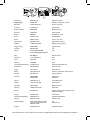 1
1
-
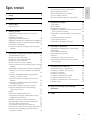 2
2
-
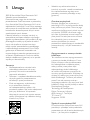 3
3
-
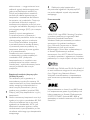 4
4
-
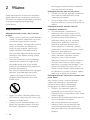 5
5
-
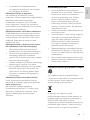 6
6
-
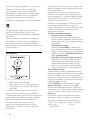 7
7
-
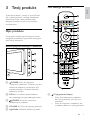 8
8
-
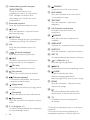 9
9
-
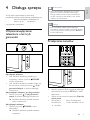 10
10
-
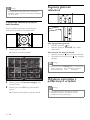 11
11
-
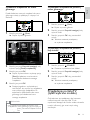 12
12
-
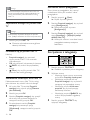 13
13
-
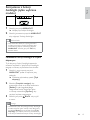 14
14
-
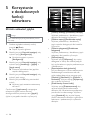 15
15
-
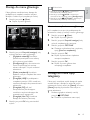 16
16
-
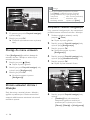 17
17
-
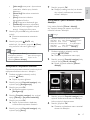 18
18
-
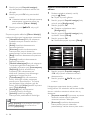 19
19
-
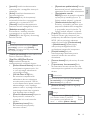 20
20
-
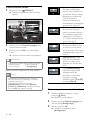 21
21
-
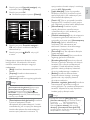 22
22
-
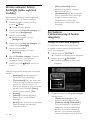 23
23
-
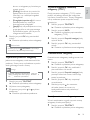 24
24
-
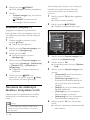 25
25
-
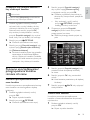 26
26
-
 27
27
-
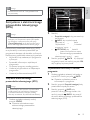 28
28
-
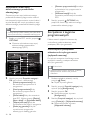 29
29
-
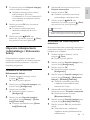 30
30
-
 31
31
-
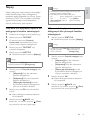 32
32
-
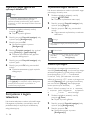 33
33
-
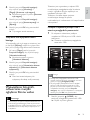 34
34
-
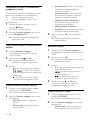 35
35
-
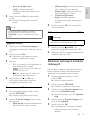 36
36
-
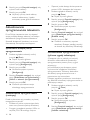 37
37
-
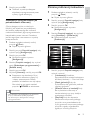 38
38
-
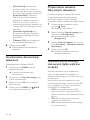 39
39
-
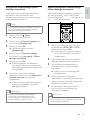 40
40
-
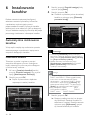 41
41
-
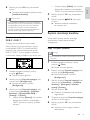 42
42
-
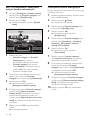 43
43
-
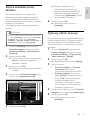 44
44
-
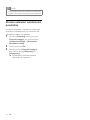 45
45
-
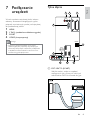 46
46
-
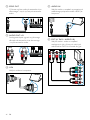 47
47
-
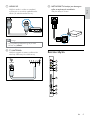 48
48
-
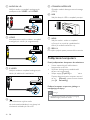 49
49
-
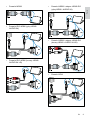 50
50
-
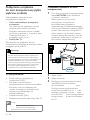 51
51
-
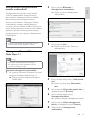 52
52
-
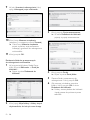 53
53
-
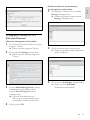 54
54
-
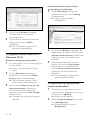 55
55
-
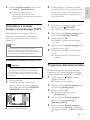 56
56
-
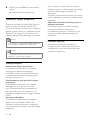 57
57
-
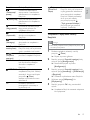 58
58
-
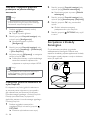 59
59
-
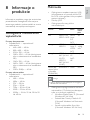 60
60
-
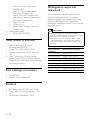 61
61
-
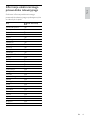 62
62
-
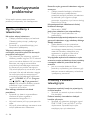 63
63
-
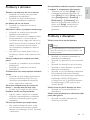 64
64
-
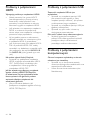 65
65
-
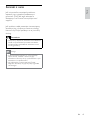 66
66
-
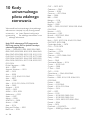 67
67
-
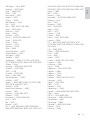 68
68
-
 69
69
-
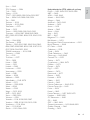 70
70
-
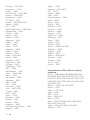 71
71
-
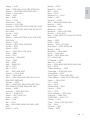 72
72
-
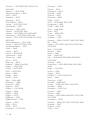 73
73
-
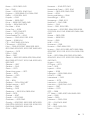 74
74
-
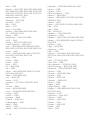 75
75
-
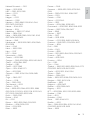 76
76
-
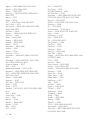 77
77
-
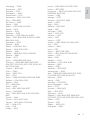 78
78
-
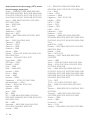 79
79
-
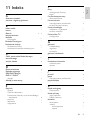 80
80
-
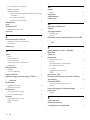 81
81
-
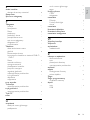 82
82
Philips 42PFL8654H/12 Instrukcja obsługi
- Kategoria
- Telewizory LCD
- Typ
- Instrukcja obsługi
Powiązane artykuły
-
Philips 52PFL7404H/12 Instrukcja obsługi
-
Philips 47PFL7623D/10 Instrukcja obsługi
-
Philips 42PFL9903H/10 Instrukcja obsługi
-
Philips 42PFL9803H/10 Instrukcja obsługi
-
Philips 37PFL7605H/12 Instrukcja obsługi
-
Philips 52PFL5605H/12 Instrukcja obsługi
-
Philips 22PFL3404D/12 Instrukcja obsługi
-
Philips 42PFL7665H/12 Instrukcja obsługi
-
Philips 42PFL7633D/12 Instrukcja obsługi
-
Philips 26PFL5604D/12 Instrukcja obsługi